PowerMill策略参数
powermill平行精加工常用参数介绍

powermill平行精加工常用参数介绍这讲课我们来讲一下,平行精加工,还是一样,我们只需要对这里的参数进行一一的设置就可以了.还要说一点啊.我们这里的名字叫平行精加工,准确的来讲的话,他应该是属于平行投影加工,因为他生成出来的刀路,都是以当前轴向,向下投影产生出来的一种刀路.第一个就是角度,那么我们平行精加工,平行的角度是多少.我们这里的角度设多少,那么我们生成出来的刀路的角度就是多少,跟他是平行的.第二个,这里的开始角,从哪个角开始加工,这里有四个角..从这个图应该可以看得出来了吧,,如果还理解不了的话,可以自行计算一个刀路来,把这四种方式做一个对比.第三,垂直路径.浅滩角优化平行路径刚才我们也讲过了,我们的平行精加工的话是一种投影加工那在加工一些垂直面或相对角度的时候,自然就会出现下面这种情况.这里是垂直路径没有选上的情况.下面这种就是选上的情况.他会在角度对不上的情况这里补上一些刀路,优化平行路径如果选上的话,如下图他们之间重叠的刀路,就会去掉.这三种方式可以跟据自己的需要进行自由选择.还有就是公差,余量,行距这里的参数根据自己的需要自行设置,,公差余量就不讲了.行距,,边上还有一个残留高度.这里的两个参数,只需要设一个就可以了.另一个是跟据你所设的进行自动计算的.一般情况我们都只需要设行距就可以了.另一个残留高度我们一般不管当然你也可以根据自己的需求来.预览一般情况很少使用.就是可以看一下我们当前生成的刀路是一个什么样的情况,其实跟我们计算出来没有太大的区别.因为他本身也是需要把刀路计算出来才会看得见的.加工顺序这里有很多种.这里就类似我们的顺铣,逆铣,双向铣的意思..大家可以自行做一个测试..一般情况,我们使用最多的就是一个单向,一个双向,还有二种方式我们也会经常用得到,一般的向下单向加工,(俗称插铣)常用于普通机一般的向上单向加工,(俗称拉铣)常用于高速铣当然我们讲的这些,和我们所介绍的,完全都是根据自己的理解来说的,并不代表权威,也不一定正确,只是把我们自己所知道的讲出来给大家做一个参考,更多的需要自己去多多偿试,和灵活的运用.今天的分享先到这里.明天继续.。
PowerMILL中的常用精加工策略(1)

Po e - L w r L M
- ‘
_
日
策略( 1 )
口 吴立 军 周超 明
摘 要 :本 文主要介绍 P we MIL精加工 中常用 的加 工策 略包括 三维偏 置精加工 、 o r L 等 高精加工 和最佳等 高精加 工。
最佳等高精加工
最佳 等高精加工 是综 合等高
使 用此策 略时 ,陡峭的模 型区域
削 路 径 内 角 的 过 渡 方 式 ,如 图 加工和三维偏置加工的混合策略 。
1 7所 示 。
将 采用等 高加工 ,其它 的模型区
域 则 采 用三 维偏 置 加 工 。
与等 高精加 工表格 的参数相
工 。
() 人切 出和连接 4切 此部 分内容用来设置刀具路径
三 维偏 置 精加 工表 格如 图 4
所示 。
单击“ 应用 ” 后生 成的 的刀具路 径 。 的切入切出以及长连接 、短连接的
连接 方 式 ,如 图 8 示 。 所
下面将 详细介绍此对话框 中各
1 4 模具 工程 M U D&DEP O E T 2 0 年第4 l 0 O L I R J C 07 期 总第7 期 ) 3
CjI A 技术研究 , _V C E A / 参与 多项产
品 的逆 向造 型 ,在 《 江大学学 浙
图 l 等 高精加 I策略 生成的 刀具路径 6
报 》《 、 压力容 器 》 等刊物上发表 多
图 I 内角 以 尖 角 过 渡 9
篇技 术文章 与专著。
1 6 模具 工程 M U D&DEP O E T 20 年第4 ( 0 O L I R J C 0 7 期 总第7 期 ) 3
PowerMILL教程精加工策略

4. 精加工策略半精加工/精加工策略简介精加工策略是一种区域清除加工之后将零件加工到设计形状的一类加工策略。
需使用适当的值来控制刀具路径的切削精度和残留在材料上的材料余量,用于此目的的两个参数分别是公差和余量。
余量指定加工后材料表面上所 留下的材料量。
可指定一般余 量(如图所示),也可在加工 选项中分别指定单独的轴向和 径向余量。
也可对实际模型中的一组曲面指定额外的余量值。
粗公差 精细精细公差公差公差用来控制切削路径沿工件形状的精度。
初加工可使用较粗糙的公差,而精加工必须使用精细公差。
注 如果余量值大于0,则其值必须大于公差值。
平行平行、、放射放射、、螺旋和参考线精加工简介这一章将介绍由向下投影参考线所产生的精加工策略。
共有四种这种类型的策略,它们分别是平行、放射、螺旋和参考线(用户定义)精加工策略。
PowerMILL 通过沿Z 轴向下投影一预定义线框形状到模型来产生刀具路径。
标准的平行、放射和螺旋几何形状直接通过在精加工表格中输入值产生。
点取应用按钮执行命令前,可点取表格中的预览按钮,在图形视窗中预览所产生的图案和参考线。
参考线几何形状则需要用户自行定义一几何形状(激活参考线),然后将该几何形状沿Z 轴投影到模型而形成刀具路径。
下面是这四种图案策略的几何形状,图案的查看方向为沿Z 轴向下。
平行 放射螺旋 参考线 (用户定义)放射、螺旋、以及平行精加工刀具路径和沿Z 轴向下投影到模型上的这些标准参考线完全一致。
下面我们就以更常用一些的平行精加工策略为例,来介绍这类刀具路径。
平行精加工平行精加工策略策略• 删除全部并重设表格。
•从文件菜单下选取打开项目,通过打开的表格选取项目:- D:\users\train\PowerMILL_Data\Projects\Chamber_Start .这次我们从一已有项目开始。
•于是屏幕上弹出一对话视窗,告诉我们原项目为只读文件。
点击接受。
屏幕上即显示出保存在输入项目中的模型和刀具。
PowerMill策略参数

策略参数具有灵活性、可定制性和高 效性,允许用户根据不同的加工需求 和机床特性进行参数调整,以获得最效率
通过合理的策略参数设置,可以 优化加工路径和切削参数,减少 空行程和不必要的加工时间,提 高加工效率。
保证加工质量
正确的策略参数设置可以确保加 工过程的稳定性和准确性,减少 过切、欠切和振动等问题,提高 加工质量。
详细描述
切削液的使用可以显著提高切削效率和加工质量。切削液能够润滑刀具和工件表面,减少摩擦和热量 产生,从而延长刀具寿命和提高加工精度。同时,切削液还能有效去除切屑和冷却工件,防止热损伤 和变形。选择合适的切削液对于加工过程的稳定性和加工质量至关重要。
03
辅助参数
刀具路径间距
总结词
刀具路径间距是PowerMill中用于控制刀 具路径之间距离的参数。
刀轴控制
通过设置刀轴控制参数,可以控制刀轴在加工过程 中的动态调整,以适应不同的加工需求。
切削模式选择
多轴加工中可以选择不同的切削模式,如顺 铣、逆铣、侧铣等,以满足不同的切削需求 。
多轴联动参数
联动轴选择
01
多轴联动参数用于选择参与联动的轴,可以根据加工需求选择
不同的联动轴组合。
联动方式
02
联动方式参数用于定义联动轴之间的协同工作方式,包括线性
加工策略选择
总结词
加工策略选择是指根据工件的材料、形状、尺寸和加 工要求等因素,选择合适的加工方法和参数。
详细描述
不同的加工策略适用于不同的加工条件和要求,选择 合适的加工策略可以有效地提高加工效率、降低成本 、保证加工精度和表面质量。在选择加工策略时,需 要考虑工件的材料特性、硬度、韧性、热处理状态等 ,以及刀具的材料、几何形状、切削参数、冷却方式 等因素。
POWERMILL中文教程4
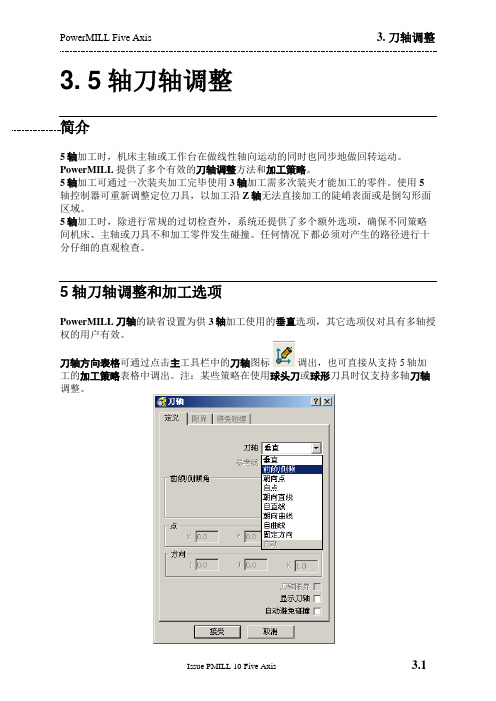
3. 5轴刀轴调整简介5轴加工时,机床主轴或工作台在做线性轴向运动的同时也同步地做回转运动。
PowerMILL提供了多个有效的刀轴调整方法和加工策略。
5轴加工可通过一次装夹加工完毕使用3轴加工需多次装夹才能加工的零件。
使用5轴控制器可重新调整定位刀具,以加工沿Z轴无法直接加工的陡峭表面或是倒勾形面区域。
5轴加工时,除进行常规的过切检查外,系统还提供了多个额外选项,确保不同策略间机床、主轴或刀具不和加工零件发生碰撞。
任何情况下都必须对产生的路径进行十分仔细的直观检查。
5轴刀轴调整和加工选项PowerMILL刀轴的缺省设置为供3轴加工使用的垂直选项,其它选项仅对具有多轴授权的用户有效。
刀轴方向表格可通过点击主工具栏中的刀轴图标调出,也可直接从支持5轴加工的加工策略表格中调出。
注:某些策略在使用球头刀或球形刀具时仅支持多轴刀轴调整。
前倾\侧倾前倾角为刀具沿刀具路径方向的给定角度;侧倾角为和刀具路径方向垂直方向的给定角度。
如果这两个角度的设置均为零,则刀具方向将为刀具路径的法向。
刀具路径的法向为刀具路径产生过程中将其投影到曲面数据上时的方向。
对参考线精加工而言,此方向始终为垂直的;对投影精加工而言,其方向随局部投影方向的改变而改变。
∙删除全部并重设表格。
∙产生一毛坯并严格按照下图手工输入相应值。
∙重设快进高度和开始点和结束点表格。
∙右击浏览器中的模型选项,从弹出菜单选取产生平面-自毛坯,在Z高度为0处产生一平面。
∙产生一直径为5,长度为25的球头刀BN5。
∙产生一平行精加工策略,设置公差为0.02,余量为0,行距为5,角度为0,样式-双向,短连接-掠过,并将该刀具路径重新命名为Raster Vertical。
∙应用并取消表格。
∙动态仿真刀具路径。
在此我们产生了一刀具垂直于加工平面的平行刀具路径。
∙右击浏览器中的刀具路径Raster Vertical,从弹出菜单中选取设置,打开刀具路径表格。
∙复制此刀具路径并将它重新命名为Raster Lead@-30。
Powermill五轴加工策略

首先,我们可以从精加工表格里面分出:那些策略支持五轴加工,那些不支持。
对于方框里面的加工策略,他们都有一个共同点:就是刀轴选项表格是不能被激活的(swarf 加工策略里面也是不能激活的,但是是自动调整的)。
刀轴的缺省状态是垂直的,也就是说不能用于五轴加工。
这些加工策略可以通过一个转换来实现五轴加工。
这个中间的工具就是参考线加工策略。
也就是说三维偏置、等高、5种清角加工、最佳等高8种加工策略可以通过参考线精加工转换成5轴加工策略。
下面我们将距离说明如何设置参数实现这个目的。
第一种。
五轴等高加工可以看出,如果采用普通的三轴加工,将不得不增加刀具的长度。
增加了刀具长度将不可避免带来诸如——切削速度降低、跳动增大等影响加工效率以及加工精度的一系列因素。
采用5轴加工可以很好的解决这个问题。
具体参数设置看附图^_^说明1:前倾/侧倾前倾角为刀具沿刀具路径方向的给定角度;侧倾角为和刀具路径方向垂直方向的给定角度。
如果这两个角度的设置均为零,则刀具方向将为刀具路径的法向。
刀具路径的法向为刀具路径产生过程中将其投影到曲面数据上时的方向。
对参考线精加工而言,此方向始终为垂直的;对投影精加工而言,其方向随局部投影方向的变化而变化。
说明2:驱动曲线中,勾选使用刀具路径。
这里将选用3轴的等高路径作为驱动曲线。
着重需要说明的是第3点:基础位置要选择“自动”。
只有选择为自动的情况下,才能与刀轴定位方式表格相匹配。
在基础位置内一共有三种选项其实你仔细考虑一下5轴,她同样不是想象的那么复杂,都是人为的把她搞复杂化了。
我想对于以上8种加工策略的三轴变5轴的刀路大家一看就可以明白了吧。
其他的策略和5轴加工常识将在以后的帖子里面讨论^_^刀具参数。
浅谈PowerMILL角落加工策略

OCCUPATION2011 12164浅谈PowerMILL角落加工策略文/董明亮动,化抽象为具体。
因此,在处理某些教学重点、难点时,要尽可能运用多媒体等现代教学手段,以期产生事半功倍的教学效果。
比如,供水系统图的讲解,因为有太多节点和连接的器件,要逐个讲解,会让学生觉得很枯燥,而运用多媒体教学既方便又节约时间,且教学效果较好。
通过多媒体的“模拟”作用,以动画的形式模拟演示——供水从自来水管道到锅炉加热,再到加压泵,最后到用户水龙头,流经的每个环节、每个器具都变得生动有趣。
动画模拟的同时与学生共同讨论,让学生自己设定水流的方向,可以使供水的每个系统都“活”起来。
另外,在上复习课时利用多媒体的“复现”作用,将一些难点呈现出来,可以边讲解边分析,这样既节省了复习时间,又提高了复习效果。
这种合理运用现代技术的教学手段,给房屋卫生设备课堂教学带来了高效率、高质量的效果,也让学生处处感受到这种系统也是一种美。
四、互动教学促使学生变被动学习为主动学习学生的思路活跃对于课程教学本身是一种负担,只有不断地总结,才能使学生让所学知识应用于实际。
课堂的互动教学,以讨论的形式使学生收缩思维,独立归纳总结,变被动学习为主动学习。
如何使课程中的各种知识点进行归纳总结,教师要把方法告诉学生。
这就需要把繁杂的书本内容整理提炼成比较精炼简捷的纲要,通过浅显易懂的语言表达出来,使学生搞清哪些是关键控制点,需要注意,哪些是核心条件需要重点关注,这也可能是难点。
要打破学生的依赖心理,让其主动、独立地去思考和解决问题,这就需要让学生学会归纳总结。
针对这种情况,在互动教学中要尽力体现以学生为中心,以教师为主导,强调学生的主体性。
例如,在讨论的时候不断导入“为什么”,使学生能够主动去想,或者跟着去探索“为什么”,最终解决问题。
例如,在“塑料管道的布置与安装”中,规定塑料管道的给水温度不能大于45℃,给水压力不得大于0.6MPa,学生的脑子里肯定会有一个为什么。
第五课,powermill开粗的一些常规参数设置
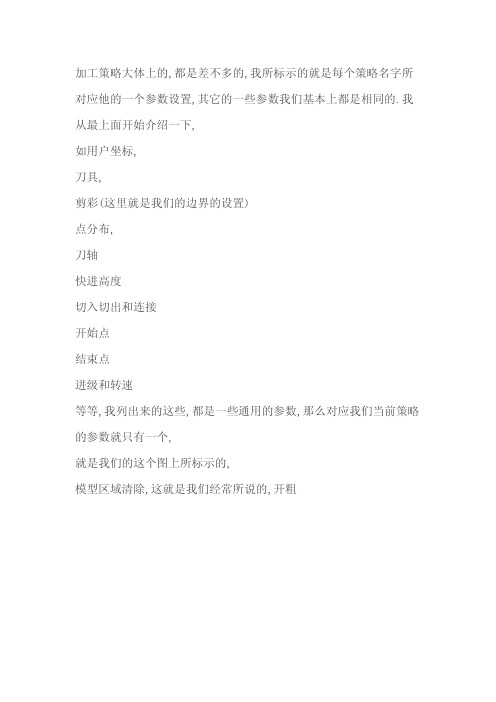
那我们把模型区域清除前面这个加号展开之后,就是我们当前的模型 区域清除命令的一些参数的设置
样式里面有三种样刀的样式,会有一个图片所显示 当前的一种走刀形式, 下面所对应的就是我们的一些顺逆铣,公差,余量,下刀量,行距,这些 参数, 下面这个残留加工,如果勾上的话,那么就是我们的一个二次开粗的 刀路,没有不勾上的话,就是我们的一个开粗的刀路.
加工策略大体上的,都是差不多的,我所标示的就是每个策略名字所 对应他的一个参数设置,其它的一些参数我们基本上都是相同的.我 从最上面开始介绍一下, 如用户坐标, 刀具, 剪彩(这里就是我们的边界的设置) 点分布, 刀轴 快进高度 切入切出和连接 开始点 结束点 进级和转速 等等,我列出来的这些,都是一些通用的参数,那么对应我们当前策略 的参数就只有一个, 就是我们的这个图上所标示的, 模型区域清除,这就是我们经常所说的,开粗
下面这个就是我们的一个加工拐角修园,功能,(powermill 软件所有 的地方,如果后面带有刀具直径单位的话,都是刀具的倍数,)如我们 这里设 0.1 我们使用 63 的刀的话,那么他的意思 就是 63*0.1 拐 角就是 6.3 再加我们一个刀半径. 63/2+63*0.1
下面说一下这个刀路的连接 这里有三个选择,直,光顺, 无 一般我们都选用直,加工效率很高
学习就需要自己多多动手操作,然后随之你动手的过程就会遇到很多 的问题,然后逐步去把这些问题解决掉,这就是学习的一个过程. 今天的分享先到这里.明天继续.
下面我们再来说一下我们的一个顶刀保护的部题,一般的情况 我们 可以按如图所设,当然我们在实际加工的时候,可以设得更小一点,我
们经常都是设到 0.6,当然,这个值肯定是大一点的好,因为更加的安 全嘛,我们这里设小一点的目地也是为了做大刀的时候,能够加工的 区域更多,让后面的小刀的切削量少一点.
基于PowerMILL软件的粗加工策略设置技巧
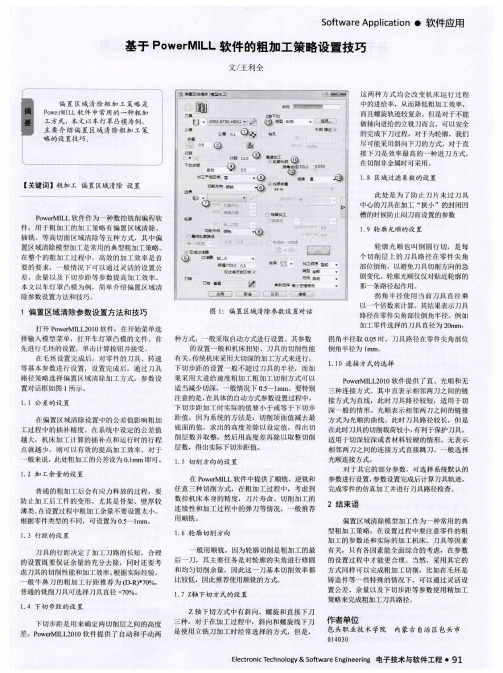
个切 削层 l 的刀具路径 在零件 尖角 部位倒角,以避免刀具切削方 向的急 剧 变化 。轮 廓 光 顺仅 仅 对 贴近 轮 廓 的 那 条 路 径起 作 用 。 拐 角 半径 使 用 当 前 刀 具 南 径 乘 图1 :偏 置区域清除参数设 置对话
以 一 个倍 数来 计 t 算 。其 结 果 表 示 刀具
1 偏 置 区 域 清 除 参 数 设 置 方法 和 技 巧
打开 P o we r MI L L 2 0 1 0软 件 ,在 开 始菜 单选 择 输 入 模 型 菜 单 ,打 开 午 灯 罩 凸 模 的 文 件 。首 先 进 行 毛坯 的 设置 , 单击 计算 按钮 并接 受 。
1 . 2 加 工 余 量 的 设 置 博 通 的粗 加 J : 后 会彳 『 应 力释 放 的 过程 ,要
在 P o w e r MI L L软 件 中提 供 了顺 铣 、逆 铣 和
任 意 三 种 切 削 方 式 ,在 粗 加 工 过 程 中, 考虑 到
路径在零件尖角部位倒角半径。例如 加 工 零件 选 择 的 刀具 直径 为 2 0 m m, 拐角半径取 O . 0 5时,刀具路径在零件尖角部位 倒 角半 径 为 l mm。 1 . 1 0连接 方式的选择 P o w M【 L L 2 O l 0软件提供 了直 、光顺和无
三 种 连 接 方 式 。其 中赢 表 示 相 邻 两 刀之 间 的链 接 方 式 为 直线 .此 时 刀具 路 径 较 短 ,适 用 于 切 深 一 般 的情 形 。光 顺 表 示 相 邻 两 刀 之 间 的链 接 方 式 为光 顺 的 曲线 。此 时 刀 具路 径 较长 ,但 是
1 . 1公 差 的设 置
PowerMILL教程--06精加工策略

4. 精加工策略半精加工/精加工策略简介精加工策略是一种区域清除加工之后将零件加工到设计形状的一类加工策略。
需使用适当的值来控制刀具路径的切削精度和残留在材料上的材料余量,用于此目的的两个参数分别是公差和余量。
留下的材料量。
可指定一般余量(如图所示),也可在加工选项中分别指定单独的轴向和径向余量。
也可对实际模型中的一组曲面指定额外的余量值。
公差精细公差粗公差精细公差用来控制切削路径沿工件形状的精度。
初加工可使用较粗糙的公差,而精加工必须使用精细公差。
注如果余量值大于0,则其值必须大于公差值。
平行平行、、放射放射、、螺旋和参考线精加工简介这一章将介绍由向下投影参考线所产生的精加工策略。
共有四种这种类型的策略,它们分别是平行、放射、螺旋和参考线(用户定义)精加工策略。
PowerMILL 通过沿Z 轴向下投影一预定义线框形状到模型来产生刀具路径。
标准的平行、放射和螺旋几何形状直接通过在精加工表格中输入值产生。
点取应用按钮执行命令前,可点取表格中的预览按钮,在图形视窗中预览所产生的图案和参考线。
参考线几何形状则需要用户自行定义一几何形状(激活参考线),然后将该几何形状沿Z 轴投影到模型而形成刀具路径。
下面是这四种图案策略的几何形状,图案的查看方向为沿Z 轴向下。
平行 放射螺旋 参考线 (用户定义)放射、螺旋、以及平行精加工刀具路径和沿Z 轴向下投影到模型上的这些标准参考线完全一致。
下面我们就以更常用一些的平行精加工策略为例,来介绍这类刀具路径。
平行精加工平行精加工策略策略• 删除全部并重设表格。
•从文件菜单下选取打开项目,通过打开的表格选取项目:- D:\users\train\PowerMILL_Data\Projects\Chamber_Start .这次我们从一已有项目开始。
•于是屏幕上弹出一对话视窗,告诉我们原项目为只读文件。
点击接受。
屏幕上即显示出保存在输入项目中的模型和刀具。
•从文件菜单中选取保存项目为:D:\users\training\COURSEWORK\PowerMILL-Projects\chamber • 按缺省的方框-模型设置定义毛坯。
PowerMILL参数和表达式以及宏的结合应用

新版本的PowerMILL公开了很多参数可供 用户使用,以前很多需要通过使用二次开 发VB程序才能实现的功能,可以很方便的 通过参数和宏的结合即可实现。 下面通过几个实例来举例说明:
1.参数在区域过滤中的应用: 在使用区域清除策略的时候,有时候要使用区域过滤选项
对于上面的三种刀具,对应有三种不同的行距计算方法。 下面我们通过使用嵌套的if语句将行距的定义统一起来:
if(Tool.Type=='end_mill';Tool.Diameter*0.7;(if(Tool.Type=='tip_radiu sed';(Tool.Diameter - (Tool.TipRadius* 2))*0.70; (sqrt(((tool.diameter/2)^2)-((tool.diameter/2 - tolerance)^2))*2))))
在对话框中输入参数Connections 这样就可以一次性更改多个选中的刀具路径 注:PowerMILL提供的功能函数,可以在“帮助”-“参数”-“参考”查找
将上面的操作录制为宏“设置连接.mac” ,宏中的内容如下: EDIT PAR SELECTED ’Connections’ 将宏中的这两个命令合并成一行: EDIT PAR SELECTED ’Connections’ 下面可以将宏或者命令加入到右键菜单中:
* 2))*0.70
左侧图示的数学描述: Radius^2 = (Radius Tolerance)^2 + (Stepover/2)^ 2 这样可以计算出行距: Stepover = (SQRT ( (Radius^2) ((Radius - Tolerance)^2) ) *2) 相应的PowerMILL表达式如下: (sqrt(((tool.diameter/2)^2)((tool.diameter/2 tolerance)^2))*2)
第十二课,参数线精加工常用参数介绍

powermill参数线精加工这个又是powermill的一好用策略参数方面的话,也就这里的二个地方需要进行参数来设置那么参考线精加工,首要的一个条件,自然就是参考线了.你的刀路的形式,和样式,都是跟据你的参考线来的,所以你用什么样的参考线,决定了你的刀路下在我们就来介绍一下参数1这里的话使用刀具路径,一般我们都没有直接这么去使用,就算我们要使用刀具路径的话,也是把刀具路径转成参考线来使用参考线来加工2这里的话,就是我们的加工下限,这里有三种方式.第一种为自动.第二种为投影,那么这二种的话是差不多的意思,都是一种按参考线以当前刀具向下投影的一种加工,刀路只有一层刀路.第三种为驱动曲线这种的话,可以加工多层刀路,也就是说,可以自定义加工深度和下刀量.如下图这里,我们还没有去定义多重切削,只有一层刀路,这里的深度我们还可以自已定义,也就是说,我们这里的轴向偏置-10也就是以我们当前的这条参考线为基础,向下10MM来产生一条刀路,当然你这里也可以设为正值,也就是在我们当前的这条参考线之上的.下面我们来介绍一下多重切削吧.那这里一共有四种模式,第一种就是关,如果选择关的话,那么就是我们刚才所讲的那种情况,只会出来一条刀路.那我这里来分别来讲一下偏置向下和偏置向上这两种的做法都差不多,只是我们需要注意一点就是,设置有所不同看清楚这里,这里的是我们的刀路的一个下限,就是说,以当前的一个参考线为基准,正就是向上,负就是向下,他的一个最低点是在哪里..打个比方,这里我们设的是10那么我们的偏置向下,应该怎么来设参数呢.如下图偏置向下参考的设置最大切削次数,和最大下切步距这里是跟据我们需要加工的深度来的,比如我想这个刀路,向下切削深度为10MM那么我这里下刀量是1MM那么我们这里的最大切削次数就是10了.....10除1这个应该可以理解了吧.上限这里要注意一下,如果我们的加工深度是10MM那么我们这里的上限就应该设为加工深度10MM+我们的下限10MM就是20了..上限可以理解为我们刀具的一个第一下刀点的深度位置.如果不懂的,自行计算一下刀路,自己测试一下.加深理解.偏置向下的意思就是以上限为基准,向下偏置一个我们设的参数来加工如我们设的是上线为100 加工深度为10 那么我们这里就是这种情况偏置向上意思就是以下线为基准,向上偏置一个我们设的参数来加工这个参数跟上面是一样的参数,就是使用了偏置向上.大家自行做一下试验,自己操作一下,应该可以很好的理解的.但是实际工作当中,我们使用最多的也就是合并了.比如说我们要使用这个参考线功能来加工流量,那么一般的情况我们把流道上面的这条线取出来之后按照这条线来加工,需要加工多深,我们自己肯定是知道的.那么这个地方就设成我们需要加工的深度.这里的参数的话,刚才上面我们也介绍了.你使用合并,上限你可以设0也可以稍多设一点,,最大切次数和最大下切步距,你们自己计算按自己的需要来设就可以了.这个过切,放在最后面讲,主要的原因也是考虑到了一个安全因素,因为很多的时候,我们的流道并不是非常的标准.比如我们的流道是8MM的,我们拿8MM的刀来加工的话,有可能就计算不下去,那么这个时候,我们就需要把这里的过切检查关掉,这样我们的刀路就会出来.那么过切检查关掉了,他带的就是一个不安全的因素了,需要我们自己去注意了.正常我们加工流道,切入和切出都使用无,那么需要我们注意的就是刀路之前间的一个连接的问题了,小心点,当然对于平板模来说的话是没有什么问题了,如果是非常复杂的模具的话,这点很重要..特别是多个流道一起加工的时候,当然了这些我们所讲的都是围绕着刀具路径里面的参数来讲的....只是让大家来了解这个命令而以.这个命令,还可以做非常多的事情,如,开粗,二次开粗.精加工光刀.光平面.等等....但是,他的一个核心就是参考线....只要你会做参考线,应该说他无所不能..这里就不一一演示了.更多的,自己多多偿试吧,今天的分享先到这里.明天继续.。
第九课,powermill三维偏置精加工常用参数介绍

三偏维偏置精加工
直接使用默认的参数的话,计算出来是这样的效果如下图:
当然这只是其中的一种形式,我们也可以加一个镙旋,来看一下效果.
是不是跟上面那个图来对比,他的下刀的点是不是没有了.就只有一个进刀和一个退刀.
下面说一下光顺,使用了光顺和没有使用的效果对比.
做了一个修圆的处理.
让我们的刀路更加的光顺.
当然这种效果也是不好的,因为他在顺圆的地方,他的行距加大了.那么实际加工出来.肯定也是不好的..
最大偏置数,我们在实际的加工中是很少用得到的.可以限定几条刀路,没有这际的意义.
一般的情况的话,我们的三维偏置的话,都是配合参考线来加工的.那么加工出来的刀路也是powermill当中最漂亮的一种,当然,也需要注意很多的问题,和很多的细节.
下面简单做了一个
也就是加了一条参数线,当然也可以加多条参考线,也可以以不同形式的加法,具体的需要自己
去多做偿试.
是不是刀路非常漂亮.当然这个是比较简单的了,如果是遇到很复杂的曲面的时候,就没有那么容易做出这么好的效果了.
余量,公差,行距,顺逆铣,这里就不做过多的介绍了.
如果复杂弄状,又杨刀路漂亮的话,那么就使用三维偏置吧...他可以做出高质量的刀路出来.但是同时也是需要很多的技巧的..
今天的分享先到这里.明天继续.。
powermill点分布参数讲解

powermill 点分布参数讲解默认设置1、点分离距离观察两者外圈点分布的情况 点分布距离(Point separation distance)——用户可以设置刀具路径中点的最大距离。
最大距离(Maximum point separation)—— 刀具路径中连续点之间的最大距离。
这些选项当输出类型为“修圆”时不激活。
一、输出类型1、公差并保留圆弧 2、公差并替换圆弧 3、重新分布 4、修圆 1、公差并保留圆弧:自动移除刀具路径中不必要的控制点并保留公差的计算精度图中蓝色点为圆弧中心2、公差并替换圆弧 这个选项与公差并保留圆弧相似,不同之处在于所有的圆弧用直线段的方式逼近。
比较细节可见同样条件下——保持同样的精度,公差并保留圆弧更加精确,但是若后处理都是直线逼近的情况下就要选择 公差并替换圆弧(Tolerance and Replace Arcs) ,若后处理支持圆弧输出的情况下选择公差并保留圆弧(Tolerance and Keep Arcs) 3、重新分布 Redistribute - allows the insertion of new points. This ensures a constant distance between points, only inserting extra points if they are necessary to keep tolerance. This can be especially useful when using the Maximum Point Separationoption. Redistribute may increase toolpath creation time but reduce time on the machine tool. This option is suitable for machine tools that can handle large numbers of equispaced points. 允许系统自动插入新的控制点。
powermill大型公司采用的一些加工策略2

参考线使用此策略前必须已产生参考线,一般根据边界新产生一条。
参考线:3D——基础位置设为“驱动曲线”,策略为“跟踪”参考线:2D——基础位置设为“投影”,并且毛坯必须增大激活刀具的半径值,否则将无法算出路径,甚至会跳出PowerMill。
这样的设置参考线将沿Z轴向下投影到模型上产生出刀具路径;注意:如果2D的基础位置也设为“驱动曲线”,策略为“跟踪”,则直接使用参考线产生出刀具路径。
参考线范例∙从文件菜单中选取全部删除,删除当前项目∙通过输入模型选取模型:QR801D.PRT,并且对该模型进行保存,即输出模型:QR801D.DGK∙按模型尺寸计算毛坯,即:由”最小限/最大限”定义来计算毛坯∙定义一直径为40 的球头刀并将其命名为D40∙选取进给率表格,设下切速度100,快进速度:800,切削速度:800 主轴转速:800,其中快进速度只有当“连接”设置为掠过时才有作用(对于不同的刀具和不同的加工方式,进给率也是随之不同的)∙选取快进高度表格,点取按安全高度重设。
(通常我们为了安全期间在所显示的数据上在增加50左右)在此例中即为120∙选取刀具开始点表格,点取按毛坯中心重设。
∙选取切入切出和连接表格,一般设短连接:在曲面上,长/短分界值:20,长连接为:相对。
“Z高度”的“掠过距离”为5,“下切距离”为30∙打开精加工表格,选取参考线策略。
∙输入公差0.1,余量-0.1。
输入负余量,刀具将切入模型中。
∙右击浏览器中的参考线图标,然后选取工具栏…。
从参考线菜单中选取工具栏选项后,屏幕上将出现一新的工具栏。
此工具栏包含有产生空参考线图标和装载不同类型实体到空参考线中的图标。
powermill过切处理方法
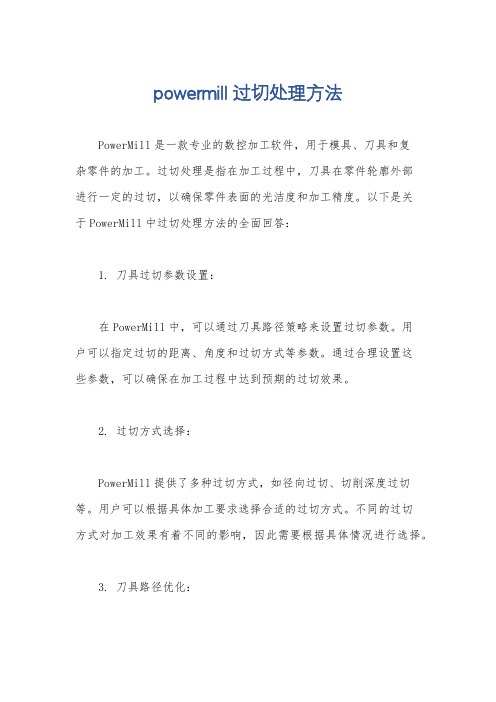
powermill过切处理方法PowerMill是一款专业的数控加工软件,用于模具、刀具和复杂零件的加工。
过切处理是指在加工过程中,刀具在零件轮廓外部进行一定的过切,以确保零件表面的光洁度和加工精度。
以下是关于PowerMill中过切处理方法的全面回答:1. 刀具过切参数设置:在PowerMill中,可以通过刀具路径策略来设置过切参数。
用户可以指定过切的距离、角度和过切方式等参数。
通过合理设置这些参数,可以确保在加工过程中达到预期的过切效果。
2. 过切方式选择:PowerMill提供了多种过切方式,如径向过切、切削深度过切等。
用户可以根据具体加工要求选择合适的过切方式。
不同的过切方式对加工效果有着不同的影响,因此需要根据具体情况进行选择。
3. 刀具路径优化:在进行过切处理时,PowerMill可以通过优化刀具路径来最大程度地减少加工过程中的振动和切削力,从而提高加工质量和效率。
通过合理的路径优化,可以使过切处理更加稳定和可靠。
4. 加工参数设置:除了过切参数外,还需要合理设置切削速度、进给速度、切削深度等加工参数。
这些参数的合理设置对于过切处理同样至关重要,可以影响加工表面质量和加工效率。
5. 模拟和验证:在设置完过切参数后,建议进行模拟和验证。
PowerMill提供了强大的模拟功能,可以直观地观察刀具的过切轨迹和加工效果,确保过切处理的准确性和稳定性。
总之,PowerMill中的过切处理方法涉及到多个方面的参数设置和路径规划,需要综合考虑加工对象的特点和加工要求,合理设置参数并进行充分的模拟验证,以确保最终的加工效果符合预期。
希望以上回答能够满足你的需求。
powermill参数螺旋

powermill参数螺旋
PowerMill是一款由Autodesk开发的CAM(计算机辅助制造)软件,主要用于数控机床编程和加工。
在PowerMill中,螺旋加工通常涉及到参数设置,以确保在工件上以螺旋轨迹进行切削。
以下是一些在PowerMill中设置螺旋加工参数的一般步骤:
1. 创建工具路径:在PowerMill中,您首先需要创建一个工具路径,以定义切削轨迹。
这可以通过选择适当的工具和刀具路径策略来完成。
2. 设置螺旋轨迹:在工具路径设置中,通常有一个选项用于定义螺旋轨迹。
这可能涉及到指定螺旋的升高和升高的步长,以及螺旋的方向和角度等。
3. 切削参数:确保您设置了适当的切削参数,例如切削深度、切削速度和进给速度。
这些参数会影响切削的效果和加工的质量。
4. 工具偏移和轨迹控制:设置工具在切削时的偏移和轨迹控制,以确保工具沿着螺旋轨迹正确移动,并且不会与工件干涉。
5. 工件坐标系统:确保定义了正确的工件坐标系统,以便PowerMill知道在哪里对工件进行螺旋加工。
6. 模拟和验证:在生成刀具路径之前,最好使用PowerMill 的模拟功能来验证螺旋加工路径。
这有助于检测潜在的干涉和问题。
7. 生成刀具路径:最后,生成并保存刀具路径。
PowerMill 将根据您的设置生成数控编程代码,用于在数控机床上执行螺旋加工操作。
请注意,具体的参数设置可能因PowerMill的版本而异。
建议查阅PowerMill的文档或在线资源,以获取详细的操作步骤和参数说明。
学习PowerMILL必懂的应用技巧

PowerMILL在高速铣削加工中的应用数控加工设备与高性能刀具的发展使高速加工技术日趋成熟,极大地提高了模具加工速度。
作为模具加工的重要手段,高速铣削成为近年来兴起的一种先进加工技术。
高速加工采用高转速、快进给、小切深和小步距提高加工效率,出发点是在高速低负荷状态下的切削。
高速主要是主轴高速、进给高速和空行程高速。
低负荷意味着可减小切削力,从而减少切削过程中的振动和变形。
使用合适的刀具,在高速状态下可切削高硬质的材料。
大部分切削热通过切屑带走,从而减少甚至避免了零件的热变形。
因此高速切削具有切削力小、加工过程平稳、加工质量好、效率高和可实现对硬材料(<60HRC)以及零件精细结构的加工等诸多优点。
高速切削对数控自动编程软件提出了更高的要求:1)保持机床的运动连续、平滑从而保证刀具负荷的稳定,避免刀具过载;2)生成的刀具路径连续,尽量减少进退刀,换向尽量采用圆弧过渡的方式,保证刀具运动轨迹的光滑,避免走刀方向和加速度的突然变化,保持稳定的进给运动;3)全程自动防过切处理能力及自动刀柄碰撞检查;4)能提供符合高速加工要求的丰富加工策略。
PowerMILL集成了基于知识、基于工艺特征的多种独有加工方式以及全程防过切、适用于高速加工等功能,可对模具的整个制造过程提供一个理想的解决方案,是一款智能化的高速加工CAM软件。
以下结合加工实例,介绍PowerMILL的加工编程过程以及模具高速加工策略和方法。
一、PowerMILL加工编程步骤1.载入模型PowerMILL可利用PowerSHAPE直接造型或通过PS-Exchange模块读入多种常用主流CAD文件,充分利用各种软件的优势,从而大大提高编程的效率和质量。
2.参数设定(1)坐标系的设定建立加工坐标系一般根据以下原则:一般取工作坐标系为加工坐标系;坐标原点要定在有利于测量和快速准确对刀的位置;根据机床坐标系和零件在机床上的位置确定加工坐标轴的方向。
为了符合加工习惯,利用摆正器将零件上表面中心作为坐标系原点摆放工件,Z方向也可根据情况设置在工件的最高处或最低处。
PowerMill策略参数

一个面精加工,常用于直身C角及圆 常用 多面沿面精加工,多用于5轴,3轴有限制
放电面
使用长短刀或右图情况 可以勾上,刀具需设置 刃长刀柄和刀头 精加工栏内的只能选择 模型,间隙注意余量 应用示例
定点下刀。开粗刀路专用有,其 它刀路基本无,一般不用
型腔表示深度优先,少数情况用 层优先
等高和开粗的加工轮廓的一刀的 拐角光顺,飞刀需加大到0.15, 其它适当调整
合并也可用于简单的近似3D流道 加工(左图)
曲面精加工专用参数
根据面的颜色来区分刀具的位置 咖啡色为反向,可单选此种面右 键反向已选 勾选距离,则行距=下刀
单选一个面作精加工,必须是一 个面。可以选垂直面。可用于加 工侧面倒角。
直线投影专用参数
一条线作一圈放射加工,线的端 点 从上往下看的X角度 0为水平线,90度为垂直线 由外向线作投影或由线向外投影 只有角度增量,需要计算步距
3D偏置专用参数
除非曲面很规则,一般都要建立 参考线 勾上了此处,则一定从参考线开 始。 不建立参考线,方向如字面 建立了参考线,方向相反 一般不用勾上 一般为默认值
参考线一般为Spline单线,两端 要超过边界。
参数偏置专用参数
第一参考线 第二参考线
交叉=垂直于参考线 沿着=顺着参考线流线 参考线相对于刀具的位置 任意=双向适用开放式参考线 顺铣=单向适用封闭式参考线
类似于UG加工的 等高光刀 参考刀具清角
常用 常用 常用
同参考线加工类似,适用于复杂曲面。 偏置光平面,Z向一刀过 略适用于水平的圆角加陡面加工效果一般 建立两条参考线,两线间直纹刀路,牛角 简单流道加工,刻字及防水圈等 常用
放射精加工
平行精加工 平行光平面,Z向一刀过 常用
- 1、下载文档前请自行甄别文档内容的完整性,平台不提供额外的编辑、内容补充、找答案等附加服务。
- 2、"仅部分预览"的文档,不可在线预览部分如存在完整性等问题,可反馈申请退款(可完整预览的文档不适用该条件!)。
- 3、如文档侵犯您的权益,请联系客服反馈,我们会尽快为您处理(人工客服工作时间:9:00-18:30)。
一个面精加工,常用于直身C角及圆 常用 多面沿面精加工,多用于5轴,3轴有限制
放电面
使用长短刀或右图情况 可以勾上,刀具需设置 刃长刀柄和刀头 精加工栏内的只能选择 模型,间隙注意余量 应用示例
定点下刀。开粗刀路专用有,其 它刀路基本无,一般不用
型腔表示深度优先,少数情况用 层优先
等高和开粗的加工轮廓的一刀的 拐角光顺,飞刀需加大到0.15, 其它适当调整
所有刀路都要勾上此段 平刀球刀0.6以上 飞刀0.7以上
首粗不勾 其它都要勾上
一般不用勾上,在长刀开粗为防 止最后一圈轮廓让刀,可以勾上 此处。
不用勾上,除非下刀步距很大, 需要清两刀之间的台阶。
开粗一般勾选后两项 注意,等高勾上螺旋后无法使用 拐角光顺
开粗时轮廓为顺铣,区域可任意 等高封闭轮廓顺铣,开放为任意 开粗或光平面勾上了平坦面外进 刀则为外向内或任意。二粗一律 为外向内。 不勾平坦面外进刀可内向外 注意大于50以上飞刀不勾,使用 由内向外螺旋下刀
参考线专用参数
参考线(刀中心轨迹用) 驱动曲线指加工到曲线位置 投影指加工至投影到工件的位置
轴向偏置一般不用
投影只有一刀适用于刻字 驱动曲线则可设置参考线往上, Z向多刀加工
投影配合斜向下刀,加工防水圈 底部可不为平面
以你的参考线为准,往上的距离 开始有刀路,非常重要
线框轮廓专用参数
参考线(刀中心轨迹用) 指加工到曲线位置 模型指加工至投影到工件的位置
等高专用参数
一般深度优先
=两岛屿间的实际距离-刀径 大于此值则两岛间走层优先 小于此值则两岛间走深度优先 适于两岛间不做开粗直接等高 勾上无进退刀,但拐角不能修圆
根据光底不光侧,光侧不光底的 原则,勾上此处需先光底平面
封闭外形用顺铣,开放或部分开 放用任意。 单独规定一组面的加工余量或设 定碰撞面 Z向下刀量
类似于UG加工的 等高光刀 参考刀具清角
常用 常用 常用
同参考线加工类似,适用于复杂曲面。 偏置光平面,Z向一刀过 略适用于水平的圆角加陡面加工效果一般 建立两条参考线,两线间直纹刀路,牛角 简单流道加工,刻字及防水圈等 常用
放射精加工
平行精加工 平行光平面,Z向一刀过 常用
陡峭加浅滩精加工,
常用
3D偏置专用参数
除非曲面很规则,一般都要建立 参考线 勾上了此处,则一定从参考线开 始。 不建立参考线,方向如字面 建立了参考线,方向相反 一般不用勾上 一般为默认值
参考线一般为Spline单线,两端 要超过边界。
参数偏置专用参数
第一参考线 第二参考线
交叉=垂直于参考线 沿着=顺着参考线流线 参考线相对于刀具的位置 任意=双向适用开放式参考线 顺铣=单向适用封闭式参考线
轴向偏置一般不用
多刀偏置
也可以加工防水圈。可以达到曲线投影加工的效果。区别在 于可以选择开放轮廓的左和右。封闭的参数线则产生在刀中 心。模型刀路也可以多刀。综合稍强于曲线投影
以你的参考线为准,往上的距离 开始有刀路,非常重要
筋加工专用参数
筋位中心线 筋位两边及底面 一般选中心线
等高适用于小槽开粗或成型刀光 刀用(下图)
合并也可用于简单的近似3D流道 加工(左图)
曲面精加工专用参数
根据面的颜色来区分刀具的位置 咖啡色为反向,可单选此种面右 键反向已选 勾选距离,则行距=下刀
单选一个面作精加工,必须是一 个面。可以选垂直面。可用于加 工侧面倒角。
直线投影专用参数
一条线作一圈放射加工,线的端 点 从上往下看的X角度 0为水平线,90度为垂直线 由外向线作投影或由线向外投影 只有角度增量,需要计算步距
平行加工专用参数
不勾选则系统自动指定 固定角度
勾上则在角度陡峭位改垂直加工 优化一般不勾,勾上易有接刀痕
一般用双向
单独规定一组面的加工余量或设 定碰撞面
行距
清角加工专用参数
电极或一般钢料为两者,自动 要求高的钢料为陡峭,缝合,配 等高加工到位
0.0004~0.0006之间
分界角50~60 一般用任意 一般为默认值
区域清除专用参数
一般用偏置全部,杀料可用平行 ,不用偏置模型。
靠近产品轮廓一刀为顺铣,中间 去料区域可任意减少跳刀
公差开粗0.03,光刀0.005以内 侧面余量和底部余量
单独规定一组面的加工余量或设 定碰撞面 去料区域行距 一般为自动。配合加工到平面, 下刀量自动调整 不勾为首粗,勾上为二粗,可选 刀路或残留模型参考
开粗才有的参数,刀路除最后一 刀轮廓外的光顺控制。
开粗拐角及第一满刀时的摆线设 置,侧刃开粗时需打开
两圈刀路间的连接,一般为直
首粗一定是区域 二粗底面中光用区域,否则用层 精加工刀路有此选项的全用层
所有刀路都不用勾
开粗时勾上需配合从外到内 光平面时勾上会沿工件拐角
一般况不用勾
一般情况不用勾。光平面可以勾 上
参考刀流线二次开粗,只适用于球刀 开粗,可以勾上变成残留开粗 可用于中光或光平面,Z向可多刀 常用 常用
可用光平面清根接顺用,Z向可多刀 常用
1:开粗常用 2:2D外形加工,倒角偶尔用,其它不常用 3:特征2D加工为主,需要pm建立特征
4:等高平行清角等所有精加工,多轴加工
5:钻孔攻牙等,需要pm建立特征 5:筋位走中心线用,通常用于筋位开粗
曲面投影需要作辅助曲面(一个面) 上图黄色面为参考面
直线投影精加工 上图直线坐标为X0Y0Z0 仰角垂直
点投影精加工=以一个点作光源的球形投影到工件的刀路 线投影精加工=以一条线的类似日光灯管的投影刀路 曲线投影精加工=以曲线做的管,发散作的投影刀路,需要作一条参考线。直线=特殊的曲线 平面投影精加工=以一个平面为法向的光源投影向工件的加工刀路 曲面投影精加工=以一个曲面作法向光源投影向工件的加工刀路 平面=特殊的曲面 以上几种刀路类似,常用于5轴加工,也可以用于特殊情况的3轴,
